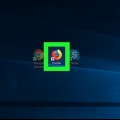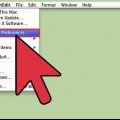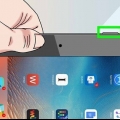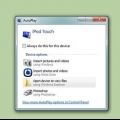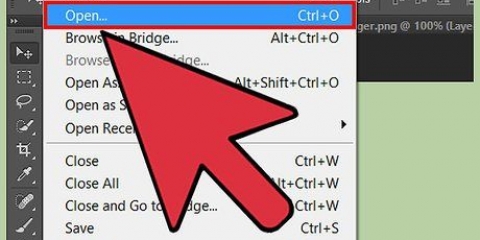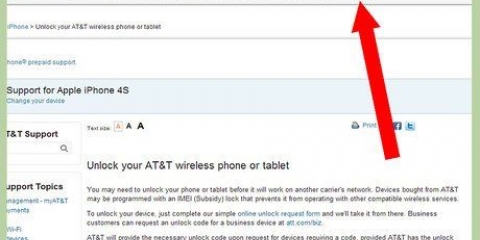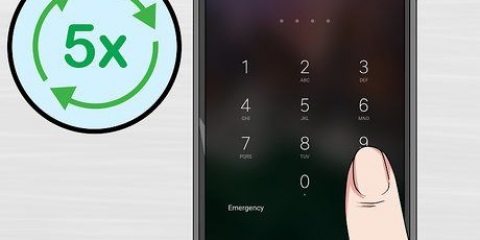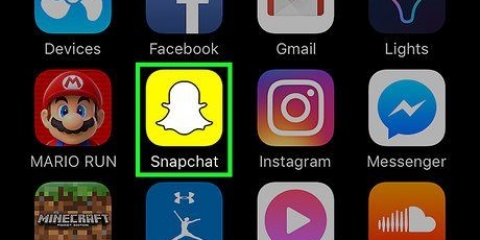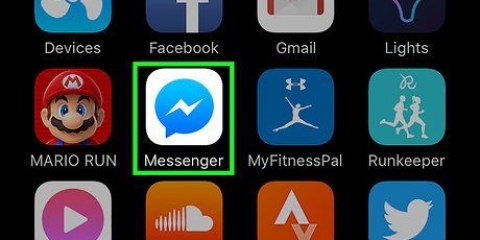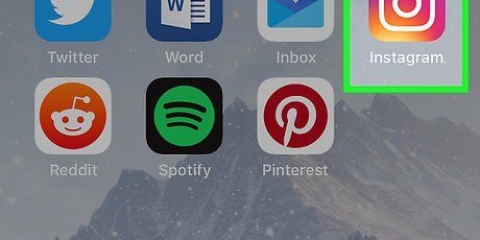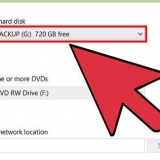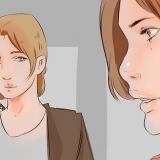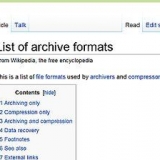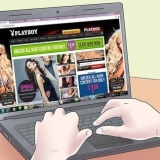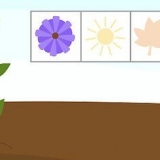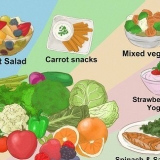Hai maggiori possibilità di far revocare il blocco se puoi dimostrare che hai ragione. Molti utenti affermano che le persone hanno premuto il pulsante "Segnala" quando vedono qualcuno che non vogliono vedere. Questo può accadere, ad esempio, se un uomo vuole ridurre il numero di uomini che utilizzano il sito, aumentare le possibilità di chattare con una donna, o se una donna o un uomo non trovano qualcuno attraente. Se sospetti che questo sia il motivo per cui il tuo account è stato bloccato, chiariscilo. Se hai fatto qualcosa che potrebbe essere considerato una violazione delle regole, la cosa migliore da fare è inviare le scuse e promettere di comportarti meglio in futuro. Questo può funzionare o meno, ma gli amministratori possono controllare i registri della chat per determinare se hai infranto o meno le regole, quindi è sempre meglio ammettere di aver sbagliato piuttosto che provare a negarlo.
Tieni presente che Chatroulette non è obbligata a sbloccare o rispondere alla tua e-mail, anche se sei innocente. Comprendi anche che il blocco potrebbe essere già stato rimosso, ma non hai ricevuto un`email per segnalarlo. Ecco perché è saggio continuare a controllare il sito, anche se non hai ancora sentito gli amministratori.
Puoi utilizzare Google per scoprire il tuo indirizzo IP effettuando una ricerca "il mio IP." Il tuo IP pubblico dovrebbe apparire nella parte superiore della pagina dei risultati di ricerca. Puoi utilizzare un sito Web IP per verificare il tuo indirizzo IP. Le opzioni popolari sono: Puoi scoprire il tuo indirizzo IP dal tuo computer digitando "ipconfig" nella casella di comando di Windows o nel terminale Mac. 
Se disponi di un indirizzo IP dinamico, questa semplice interruzione della connessione Internet è probabilmente sufficiente per modificare il tuo indirizzo IP. Questa parte del processo richiederà il riavvio del computer. Dopo esserti ricollegato, controlla di nuovo il tuo indirizzo IP e confrontalo con quello vecchio. Se è cambiato, riprova se Chatroulette è di nuovo disponibile. Se non è cambiato, continua con questo processo.
Anche in questo caso, funziona solo con un indirizzo IP dinamico, un indirizzo IP che cambia automaticamente quando vengono soddisfatte determinate condizioni. Poiché questo ripristino richiede più tempo ed è più dettagliato, può avere un effetto maggiore sul modem, attivando così il ripristino dell`indirizzo IP desiderato. Dopo esserti riconnesso, controlla di nuovo il tuo indirizzo IP e confrontalo con la vecchia versione. Se è cambiato, prova ad andare di nuovo su Chatroulette. Se non è cambiato nulla, vai al passaggio successivo. Tramite il Centro di rete a cui vai "Cambia le impostazioni dell`adattatore."
Riempi la Subnet Mask con qualsiasi stringa di numeri. genere "111-111-111-111" nel campo e premere il tasto Tab per generare automaticamente una nuova serie di numeri.
Fare clic con il pulsante destro del mouse sulla connessione locale e selezionare "Proprietà." Seleziona la casella accanto a "Assegna automaticamente un indirizzo IP" prima di chiudere la finestra. Il tuo indirizzo IP ora dovrebbe essere cambiato.



È possibile che il server abbia una perdita, il che significa che il tuo indirizzo IP verrà trasmesso a Chatroulette. È possibile che Chatroulette riconosca l`indirizzo IP come proxy e ti blocchi per questo motivo.
Il gestore delle impostazioni di Adobe Flash può essere trovato qui: http://www.macromedia.com/support/documentation/en/flashplayer/help/settings_manager07.html Si noti che il pannello delle impostazioni viene visualizzato nella parte superiore dello schermo. A prima vista potrebbe sembrare che non sia un`immagine, ma è il vero pannello di controllo. 
Se lo fai poco dopo il blocco, Chatroulette è probabilmente un sito web visitato di recente e dovrebbe essere in cima all`elenco. Se non riesci a trovare Chatroulette o se vuoi rinnovare la tua presenza su internet, puoi sempre cliccare sul pulsante "Elimina tutti i siti" pressare. Ciò rimuoverà i dati da tutti i siti Web in quell`elenco.
Potresti essere in grado di utilizzare Chatroulette subito, anche senza riavviare il browser. Il riavvio del browser lo ripristina anche, dando la possibilità alle modifiche di avere effetto e aumentando le possibilità di successo. Se non riesci ad accedere a Chatroulette dopo questo passaggio, vai al passaggio successivo. Se hai ottenuto l`accesso, puoi interrompere ora.



Sblocca chatroulette
Contenuto
Chatroulette è un popolare sito di chat video anonimo, ma potrebbe esserti negato l`accesso apparentemente senza motivo e senza preavviso. Se vuoi sbloccare Chatroulette, ecco alcuni modi diversi in cui puoi provare.
Passi
Metodo 1 di 5: contattare Chatroulette

1. Apri un nuovo messaggio di posta elettronica. Se desideri contattare la gestione di Chatroulette, crea una nuova email a [email protected].
- Chatroulette non ha un modulo di risposta sulla sua homepage o un indirizzo e-mail dedicato per reclami tecnici o richieste di sblocco. Tutti i commenti sul sito di chat passano attraverso questo indirizzo email, quindi potrebbe volerci del tempo prima che il tuo messaggio venga elaborato.

2. Spiega cosa sta succedendo. Indica nell`e-mail che il tuo indirizzo IP è stato bloccato dal sito e spiega perché ritieni che ciò non sia ragionevole.

3. Fornisci i dati necessari per stabilire la tua identità. Devi anche fornire a Chatroulette il tuo indirizzo IP e il tempo stimato in cui il blocco ha avuto effetto. Gli amministratori potrebbero essere in grado di capire chi sei se riescono a risalire all`origine dell`e-mail, ma rendere il processo più semplice per loro aumenterà le tue possibilità.
Come accennato in precedenza, Chatroulette può utilizzare questi dati per visualizzare il registro della chat e determinare se sei stato bloccato correttamente o meno.
4. Aspetta un secondo. Gli amministratori di Chatroulette possono impiegare ore, giorni o settimane per rispondere, se vogliono rispondere. Nel frattempo, continua a controllare il sito per vedere se il tuo blocco è già stato assegnato.
Metodo 2 di 5: cambia il tuo indirizzo IP

1. Controlla il tuo indirizzo IP. Puoi trovare questi dati tramite il tuo computer o tramite un servizio di indirizzi IP online. Se sai qual è il tuo indirizzo IP, annotalo in modo da sapere se l`hai cambiato seguendo la procedura seguente.
- Qual è il mio indirizzo IP: http://whatismyipindirizzo.com/
- Il mio indirizzo IP: http://www.il mio indirizzo IP.com/mostra-il-mio-indirizzo-ip/
- Il mio delegato: http://ip.mio-proxy.com/

2. Spegni il modem. Spegni o scollega il modem o il router e attendi 5 minuti prima di riaccenderlo. Quando tutto è di nuovo attivo e funzionante, controlla di nuovo il tuo indirizzo IP.

3. Spegni tutto di notte. Se lo spegnimento temporaneo del modem non ha funzionato, spegnilo completamente durante la notte. Spegni anche il computer.
4. Modifica manualmente l`indirizzo IP. Se non sei in grado di modificare l`indirizzo IP da solo, apri le impostazioni del tuo computer e modifica manualmente l`indirizzo IP.



5. Chiama il tuo provider di servizi Internet. Se non funziona, o se hai un indirizzo IP statico, dovrai contattare il tuo ISP e chiedere se il tuo indirizzo IP può essere modificato da remoto.
Se l`ISP non desidera modificare il tuo indirizzo IP in remoto, il dipendente potrebbe essere in grado di aiutarti a seguire la procedura per modificare tu stesso il tuo indirizzo IP.
Metodo 3 di 5: utilizzare un server proxy

1. Trova un server proxy gratuito. Un server proxy o un sito proxy consente di navigare in Internet tramite un server di terze parti, mascherando il proprio indirizzo IP. Quando un sito Web tenta di eseguire il ping del tuo computer e leggere il tuo indirizzo IP, quel sito Web ottiene un indirizzo IP da una terza parte.
- Alcuni server proxy popolari sono:
- Anonimo: http://anonimo.org/anonwww.html
- Cambia Paese IP: http://anonimizzatore.nn ora.com/
- Server proxy gratuito: http://serverproxy gratuito.appena/ /
- Proxy di curvatura: http://www.proxy sbloccato.com/

2. Inserisci l`URL di Chatroulette nel campo URL del server proxy. Dopo aver scelto un server proxy, scorri verso il basso fino alla barra degli indirizzi del sito Web nella pagina e digita l`indirizzo Web di Chatroulette. Premi sul pulsante "andare" (o simili) per accedere al sito web di Chatroulette.
Assicurati di provare effettivamente a chattare tramite il server proxy. Il tuo indirizzo IP potrebbe non essere bloccato in modo da poter visualizzare la home page di Chatroulette, ma potresti incontrare difficoltà quando provi a chattare.

3. Prova server proxy diversi, se necessario. Se il primo server proxy che hai scelto non risolve il problema, provane un altro invece di arrenderti subito.
Metodo 4 di 5: modifica le impostazioni di Adobe Flash

1. Vai alle Impostazioni in linea di Adobe Flash. Chatroulette utilizza Adobe Flash per la chat video. Se vuoi evitare ogni possibile collegamento tra Chatroulette e il tuo computer, puoi farlo regolando le impostazioni di Adobe Flash.

2. Cerca Chatroulette nel pannello del display. Il pannello di visualizzazione si trova nella parte superiore della pagina. Nel pannello vedrai un elenco di siti Web, che hanno tutti i dati rimasti sul tuo computer. Scorri l`elenco fino a trovare Chatroulette. Fare clic sul nome e premere il pulsante "Elimina sito web" per rimuoverlo.

3. Riavvia il browser. Chiudi completamente il tuo browser web. Dopo un minuto o due, riapri il sito e vai su Chatroulette.

4. Riavvia il computer e riprova. Se la chiusura del browser web non ha funzionato, spegni completamente il computer e riavvia il dispositivo.
Se un ripristino completo delle impostazioni del computer non è andato a buon fine, questo metodo non funzionerà.
Metodo 5 di 5: Altri modi per nascondere o modificare il tuo indirizzo IP

1. Usa un hotspot Wi-Fi gratuito. Nella maggior parte delle aree urbane dei Paesi Bassi ci sono varie località in cui si ha accesso gratuito a Internet wireless. Trova uno di questi posti e accedi a Chatroulette.
- Le opzioni predefinite sono caffetterie e biblioteche, ma poiché questi luoghi sono spesso affollati, la chat video è inappropriata e scomoda da fare. Trova un posto un po` più privato, come un`auto o uno studio in una biblioteca.
- Quando ti connetti da questa posizione, il tuo indirizzo IP cambierà automaticamente in quello di questa posizione.

2. Usa un`applicazione per nascondere il tuo indirizzo IP. Un`applicazione Hide IP fa esattamente quello che suggerisce il suo nome. Maschera il tuo indirizzo IP durante la navigazione sul Web e impedisce ai siti Web di vedere il tuo vero indirizzo IP.
Alcune opzioni sono:Skydur VPN: http://scarica.cnet.com/Skydur/3000-2648_4-75063929.html Autobus di carta: http://scarica.cnet.com/PaperBus/3000-2648_4-75173119.html Nascondi IP NG: http://scarica.cnet.com/Nascondi-IP-NG/3000-2144_4-75205892.html Nascondi browser IP: http://scarica.cnet.com/Nascondi-Browser-IP/3000-2356_4-75621948.html EasyHideIP: http://scarica.cnet.com/Easy-Hide-IP/3000-2144_4-10714026.html

3. Prova un servizio VPN. Una VPN, o Virtual Private Network, è una rete che permette di accedere ai dati da reti pubbliche, come Internet, con la sicurezza di una rete privata. Di conseguenza, il tuo indirizzo IP rimane segreto dalla maggior parte delle fonti esterne.
Alcune opzioni sono:Overplay: https://www.overplay.appena PureVPN: http://www.purevpn.com/ ExpressVPN: https://www.espresso vpn.com/?un_aiuto=1204 VPN Vypr: http://www.rana dorata.com/vyprvpn?offerta=9&aiuto=CD25&opt=&AIUTO=25&OFFERTA=9#
Consigli
- Se non riesci a sbloccare Chatroulette, prova un sito di chat anonimo simile. Alcuni popolari sono:
- omega: http://omegle.com/
- camzap: http://www.camzap.com/
- ronzio sul viso: http://www.ronzio in faccia.com/it/
- Chat casuale: http://chatrandom.com/
- imeetzu: http://www.imetzu.com/
- TinyChat: http://www.piccola chiacchierata.com/
Avvertenze
- È molto probabile che sarai bloccato da Chatroulette senza una buona ragione, ma il modo migliore per evitare di essere bloccato è non assumere comportamenti offensivi e seguire la politica utente di Chatroulette.
- Chatroulette "Termini e Condizioni" afferma che:
- "Chatroulette non tollera la trasmissione di materiale osceno, offensivo, pornografico e dovremo impedire agli utenti che violano queste regole di utilizzare il nostro servizio."
- "Devi avere almeno 16 anni per utilizzare il nostro servizio."
Articoli sull'argomento "Sblocca chatroulette"
Condividi sui social network:
Popolare